标签:命令 mon create 切换 图片 数据管理 god 输入 配置文件
官网下载mongodb
https://www.mongodb.com/download-center/community
安装
1.运行安装程序 mongodb-win32-x86_64-2012plus-4.2.7-signed.msi
2. 点击next
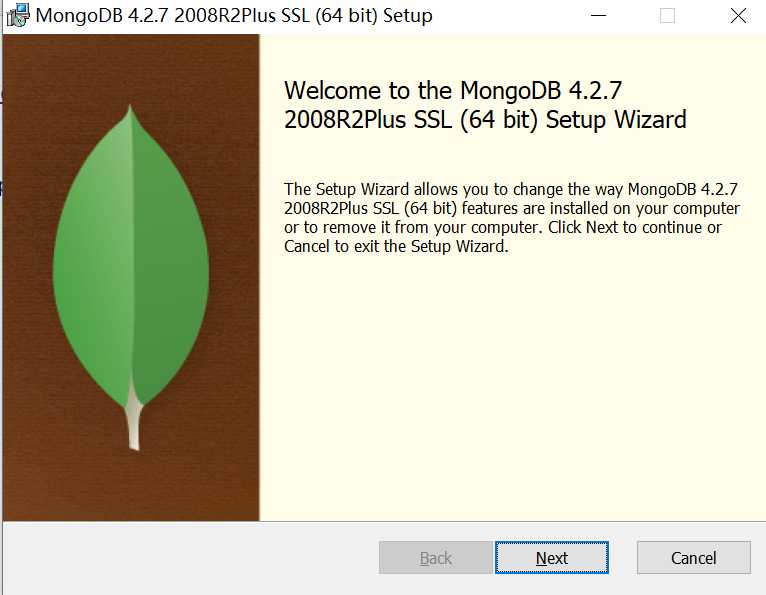
3.点击custom选择安装路径
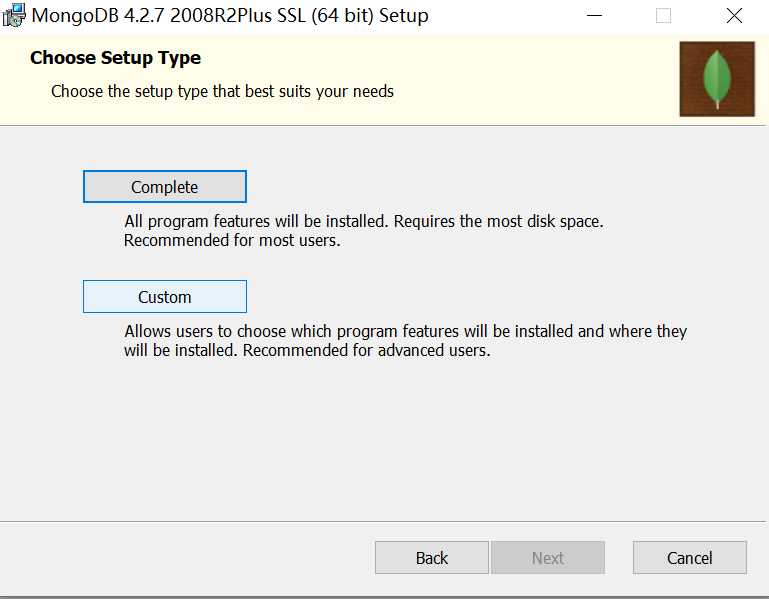
4.选择完成点击下一步

5.默认勾选安装mongodb服务,不用取消,继续【next】
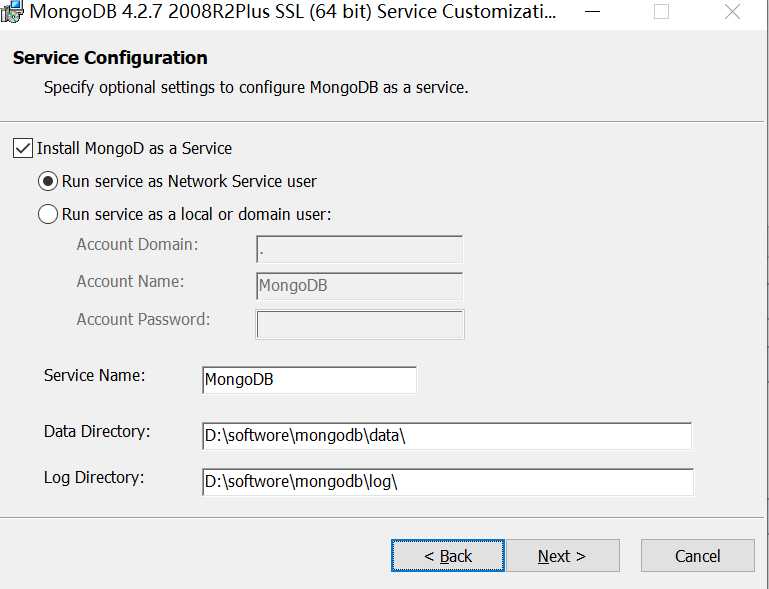
6.取消勾选【Install MongoDB Compass】,MongoDB Compass是一个可视化的MongoDB数据管理工具,如果在这里勾选安装的话,
要在线下载,速度会非常慢。点击【Next】
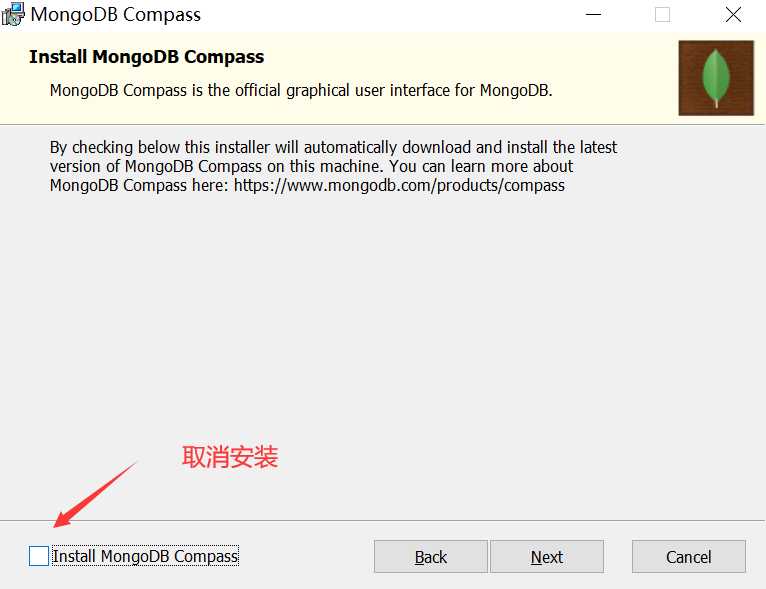
7.继续直到安装完成。
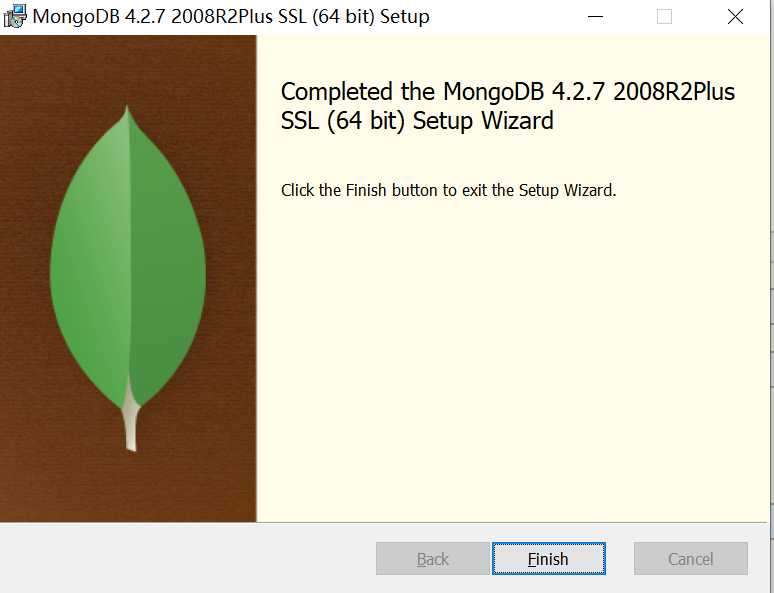
为MongoDB设置用户和密码
1.进入MongoDB安装目录,双击启动mongo.exe
2.切换至admin数据库
use admin
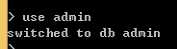
3.创建用户
db.createUser({ user: "useradmin", pwd: "adminpassword", roles: [{ role: "root", db: "admin" }] })
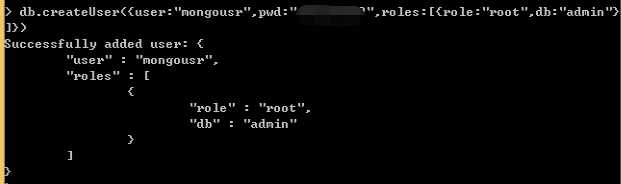
4.退出Mongo Shell
exit
5.修改配置文件mongod.cfg,找到security字段,去掉前面的【#】,然后再security字段的下一行添加【authorization: enabled】,请注意,【authorization: enabled】前面有两个空格。
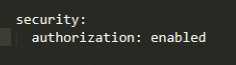
6.重启MongoDB,关掉刚刚启动MongoDB的命令行然后重新输入命令打开即可。
7.验证,双击启动mongo.exe,输入查询语句查询数据库,此时看到的提示未授权。因为直接双击启动是以默认配置连接本机的,是没有账号密码的。
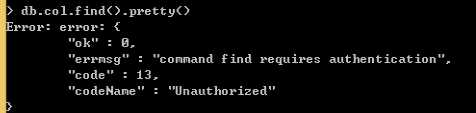

8.关掉mongo.exe,打开命令提示行,使用刚刚创建的用户和密码登陆。
mongo.exe mongodb://useradmin:adminpassword@127.0.0.1:27017/admin

9.此时我们再执行数据查询语句就不会报错未授权了
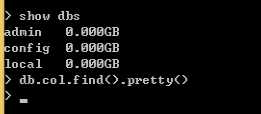
标签:命令 mon create 切换 图片 数据管理 god 输入 配置文件
原文地址:https://www.cnblogs.com/wxxf/p/13053656.html